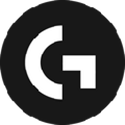罗技GPW鼠标驱动能让您便捷地调整鼠标灵敏度(DPI)和响应速度(回报率),还提供一键更新固件功能,确保鼠标性能始终处于最佳状态。那么,罗技gpw鼠标驱动中怎么更新固件呢?下面小编就为大家介绍一下罗技gpw鼠标驱动中更新固件的操作方法,有需要的朋友可以一起往下看看。

在罗技gpw鼠标驱动中怎么更新固件?在罗技gpw鼠标驱动中更新固件的步骤
连接鼠标:通过USB数据线将罗技GPW鼠标与电脑连接。
打开软件:启动G HUB软件,软件会自动识别鼠标。
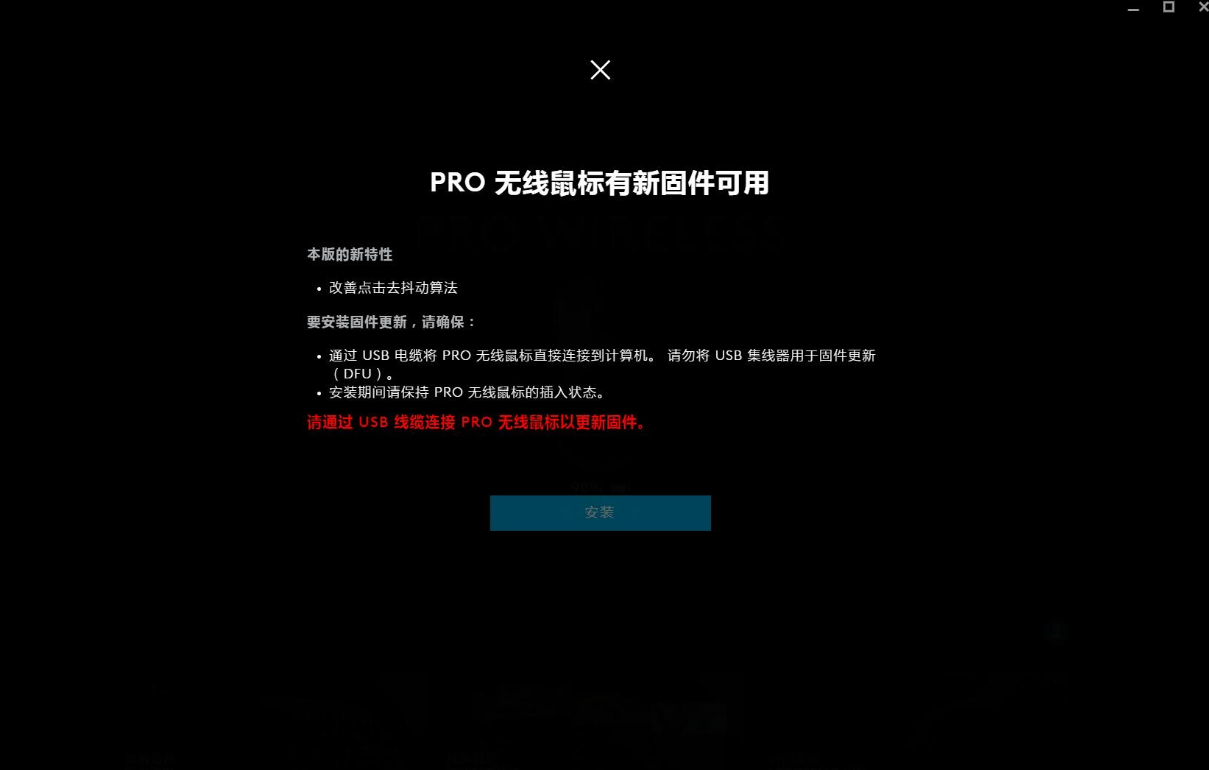
检查更新:在G HUB软件界面中,点击鼠标设备图标,进入设置页面,点击“固件”或“更新”选项,软件会自动检测是否有可用的固件更新。
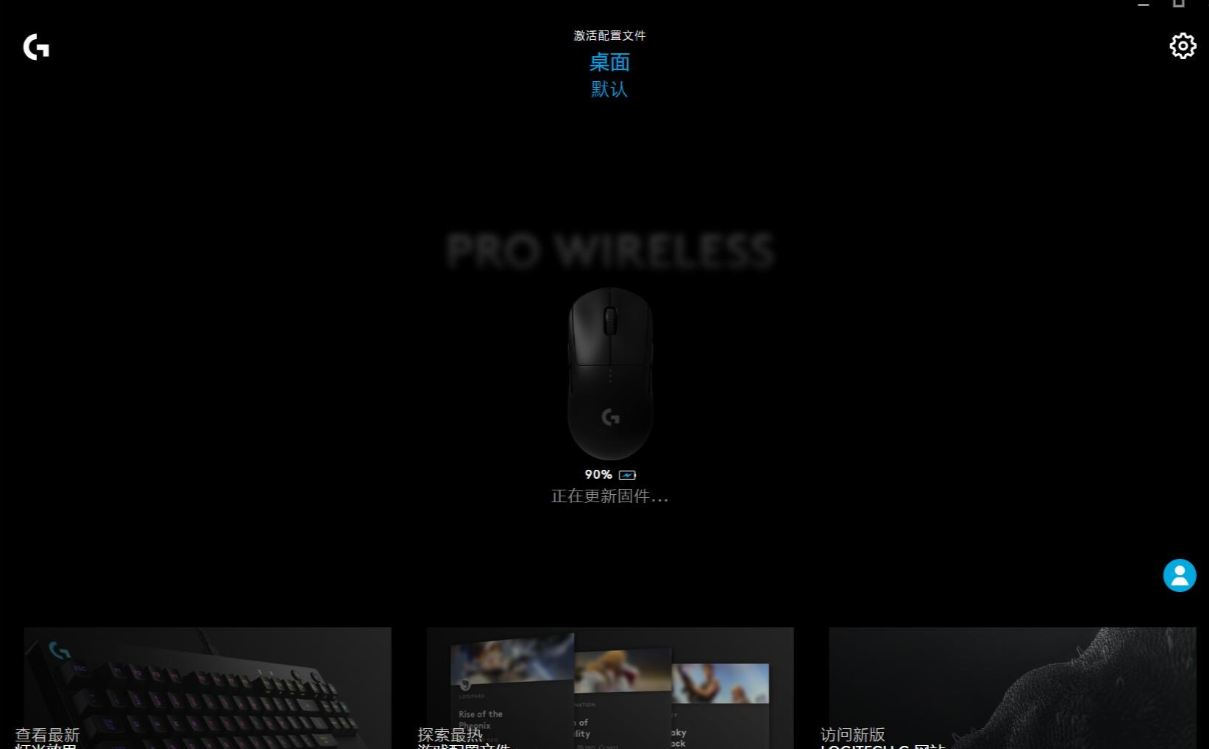
执行更新:如果有更新,点击“更新”按钮,按照提示完成更新过程,更新期间不要断开鼠标与电脑的连接。
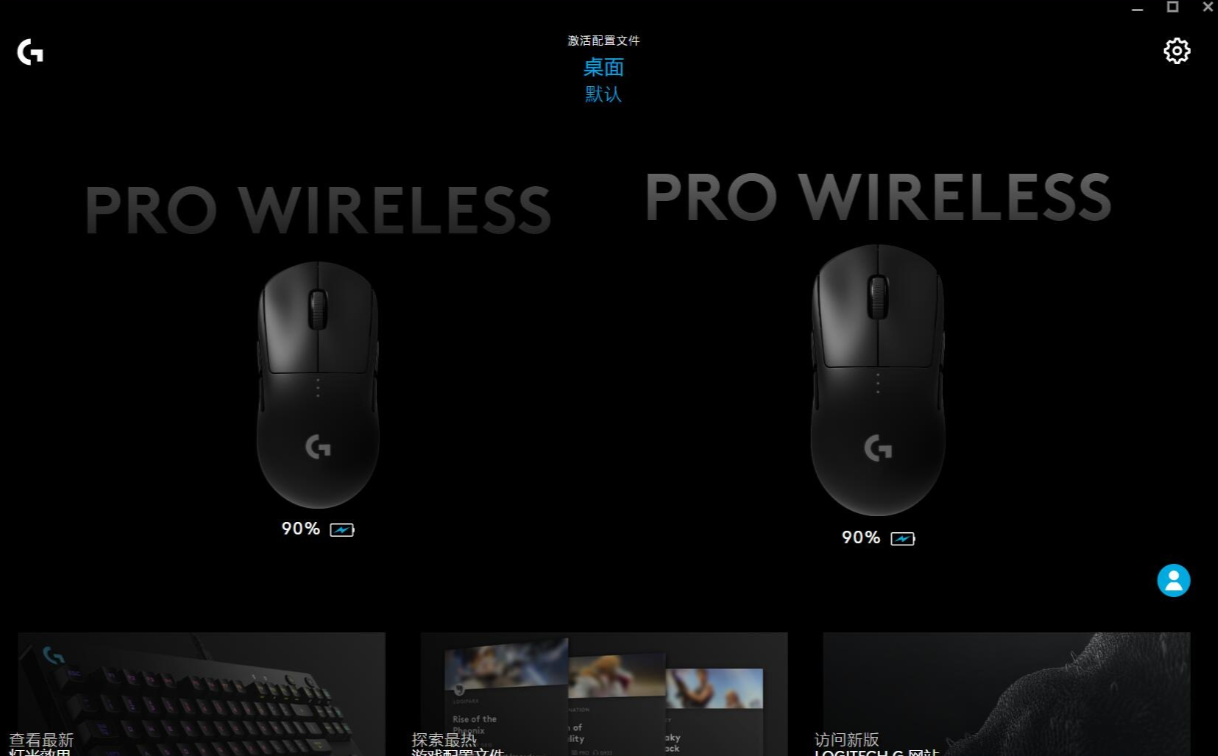
更新罗技GPW鼠标固件能提升性能与稳定性,确保精准响应;同时优化底层功能,延长硬件寿命,带来流畅可靠的使用体验。以上就是小编为大家带来的罗技gpw鼠标驱动中更新固件的操作步骤,希望这篇文章对大家有所帮助。